Comment fusionner des fichiers MKV : un guide pratique pour débutants
Vous êtes-vous déjà retrouvé avec une multitude de fichiers MKV à fusionner en un seul ? Il peut s'agir d'une série de clips vidéo de vos dernières vacances ou d'un recueil d'épisodes de votre série préférée. Quelle que soit la raison, fusionner des fichiers MKV peut vous simplifier la vie. Dans ce guide, nous vous présentons trois méthodes simples pour y parvenir. fusionner des fichiers MKV à partir de deux ou plusieurs fichiers. Alors, prenez votre collation préférée, installez-vous confortablement et plongeons dans le monde de la fusion vidéo !

- LISTE DES GUIDES
- Partie 1 : Le meilleur outil pour fusionner des fichiers MKV
- Partie 2 : 2 autres outils pour fusionner des fichiers MKV
- Partie 3 : FAQ
Partie 1 : Le meilleur outil pour fusionner des fichiers MKV
ArkThinker Convertisseur Vidéo Ultime est sans conteste l'un des meilleurs outils pour fusionner des fichiers MKV et plus de 1 000 autres formats numériques. Intuitif, efficace et doté de nombreuses fonctionnalités qui simplifient le montage vidéo, il est également idéal pour les débutants souhaitant une expérience sans tracas. Outre la fusion de fichiers MKV, il permet d'ajouter un fond sonore et des sous-titres pour synchroniser les fichiers MKV fusionnés.
Prêt à fusionner vos vidéos MP4 avec ArkThinker Video Converter Ultimate ? Suivez simplement ces étapes :
Tout d'abord, rendez-vous sur le site officiel de ArkThinker et téléchargez Video Converter Ultimate. Une fois installé, lancez le programme sur votre ordinateur.
Pour fusionner ces vidéos MKV, cliquez sur le Ajouter des fichiers en haut et sélectionnez toutes les vidéos à combiner. Ou, si vous préférez, glissez-déposez les fichiers directement dans le programme.
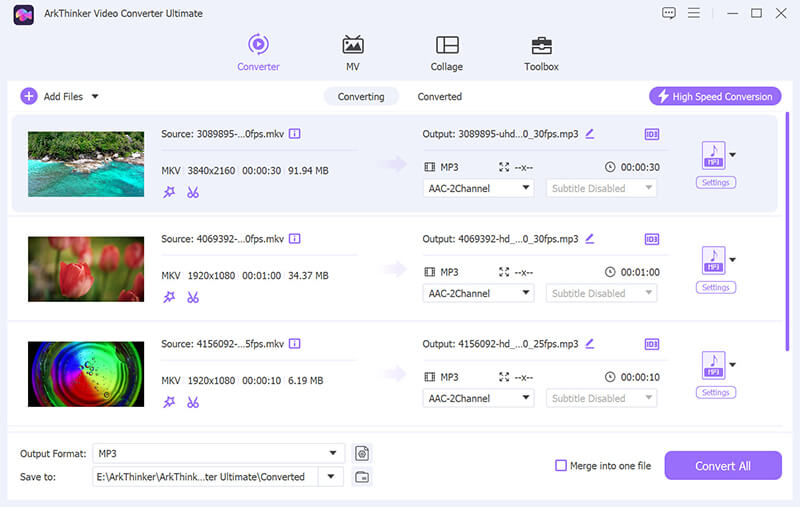
Maintenant que vos fichiers MKV sont importés, vous verrez des petites flèches haut et bas à côté de chacun d'eux. Utilisez-les pour réorganiser l'ordre de lecture de vos vidéos et les diffuser dans l'ordre souhaité.
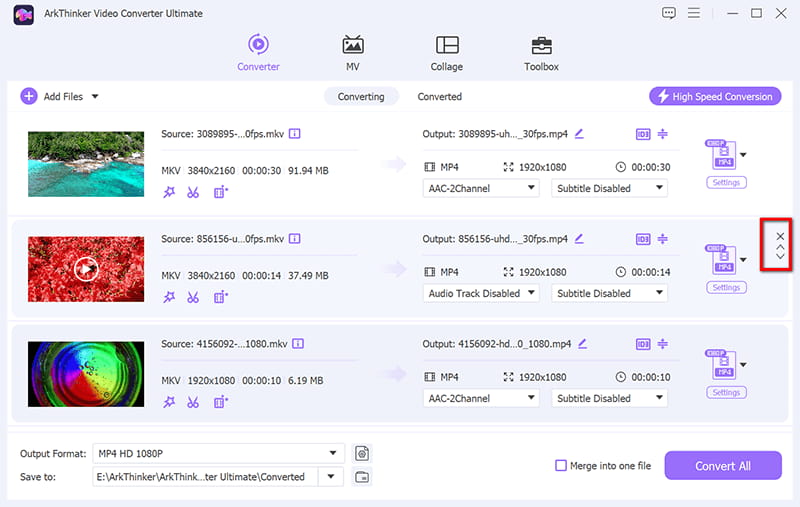
Ensuite, sélectionnez le format d'enregistrement de votre vidéo fusionnée en cliquant sur la liste déroulante « Format de sortie ». Vous pouvez conserver le format MKV ou le convertir en d'autres formats comme MP4 ou MOV si nécessaire.
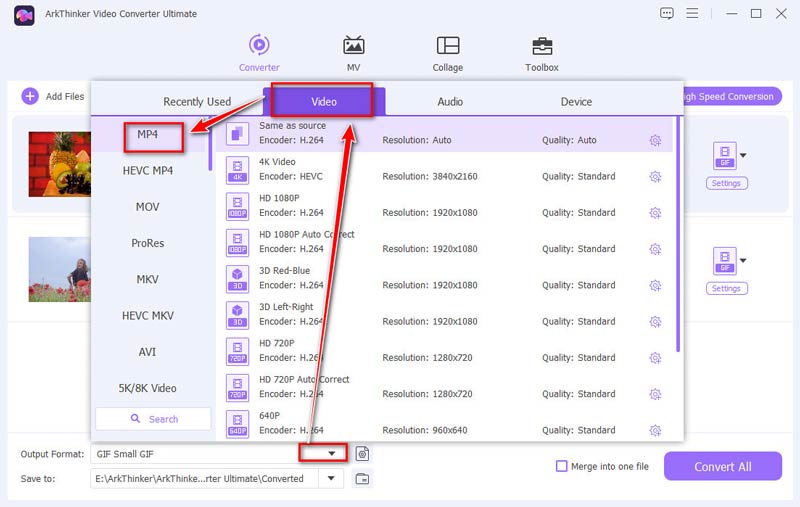
Une fois que tout est réglé, cochez la case pour Rassembler en un fichier et cliquez Convertir tout pour lancer le processus de fusion. Une fois terminé, votre vidéo MKV nouvellement fusionnée sera enregistrée sur votre ordinateur.

Et voilà ! Vous avez réussi à fusionner plusieurs fichiers MKV en une seule vidéo grâce à cet outil pratique. De plus, si vous souhaitez ajouter une musique de fond ou synchroniser les sous-titres avec une vidéo, vous pouvez le faire avant d'exporter la vidéo fusionnée en cliquant sur le bouton Modifier dans l'interface principale.
ArkThinker Video Converter Ultimate est un excellent choix pour fusionner des fichiers MKV. Facile à utiliser, rapide et offrant un rendu de haute qualité.
- Prend en charge plus de 20 outils d'édition.
- Vitesse de fusion MKV rapide avec prise en charge de l'accélération GPU.
- Améliorez les fichiers MKV.
- Un abonnement est requis après 30 jours d'essai gratuit.
Partie 2 : 2 autres outils pour fusionner des fichiers MKV
Convertisseur VideoProc AI
VideoProc Converter AI est un outil puissant qui simplifie le montage vidéo, notamment la fusion de fichiers MKV. Grâce à une technologie optimisée par l'IA, il détecte et ajuste automatiquement le contenu vidéo pour garantir une fusion fluide et transparente, sans compromis sur la qualité. Que vous souhaitiez combiner plusieurs vidéos MKV en une seule ou en découper des parties pour un résultat plus soigné, VideoProc rend le processus rapide et convivial, grâce à une fonctionnalité glisser-déposer simple et à la prise en charge de nombreux formats de fichiers. C'est une excellente solution pour fusionner rapidement des vidéos MKV en toute simplicité.
Voici les étapes pour combiner des fichiers MKV avec VideoProc Converter AI :
Téléchargez et exécutez VideoProc Converter AI sur votre ordinateur Windows ou Mac.
Cliquez sur le bouton Vidéo dans l'interface principale. Glissez-déposez vos fichiers MKV dans le programme.
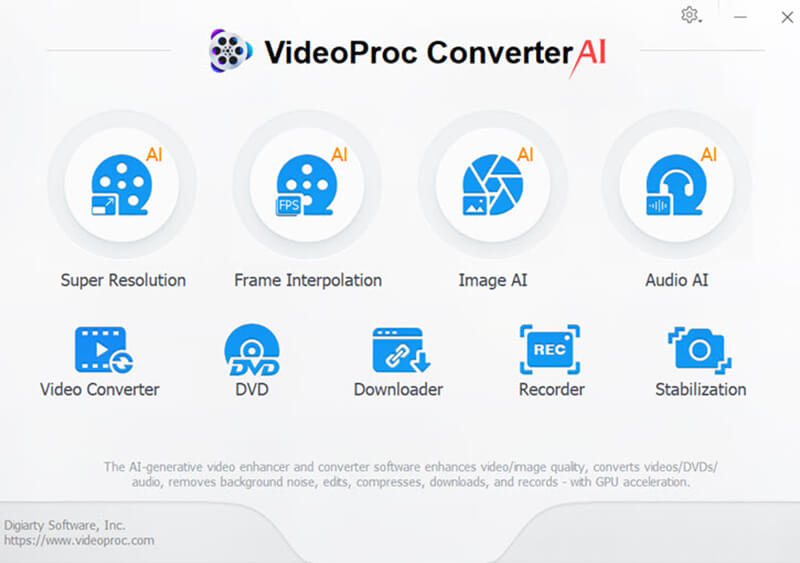
Si vous souhaitez conserver le format MKV, sélectionnez MKV dans la section Vidéo dans la barre inférieure.
• Vous pouvez également choisir d’autres formats de sortie en cliquant sur Format cible dans le coin inférieur gauche.
• Ajustez les options de codec, de résolution, de fréquence d'images, de rapport hauteur/largeur, de débit binaire, de qualité et de codec audio si nécessaire.
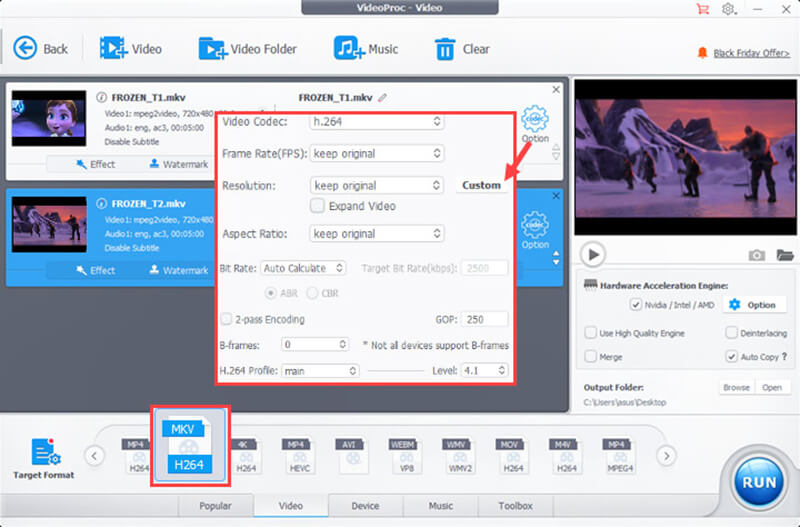
Lorsque vous utilisez VideoProc Converter AI, vous disposez de deux excellentes options pour combiner vos vidéos MKV :
1. Option de fusion :
Vérifiez le Fusionner boîte pour joindre de manière transparente plusieurs clips MKV en une seule vidéo continue.
Si vos fichiers MKV source contiennent plusieurs pistes audio et de sous-titres, sélectionnez simplement celles dont vous avez besoin avant de les exporter.
2. Fusionner et MKV multipiste :
Sélectionnez le Fusionner et MKV Multi-piste Possibilité de combiner ces vidéos MKV en un seul fichier avec plusieurs flux vidéo. Vous pouvez ensuite lire la vidéo finale et passer d'une piste multimédia à l'autre grâce à un lecteur puissant.
N'hésitez pas à choisir une ou plusieurs pistes audio et de sous-titres. L'option MKV Multi-Pistes les conservera toutes.
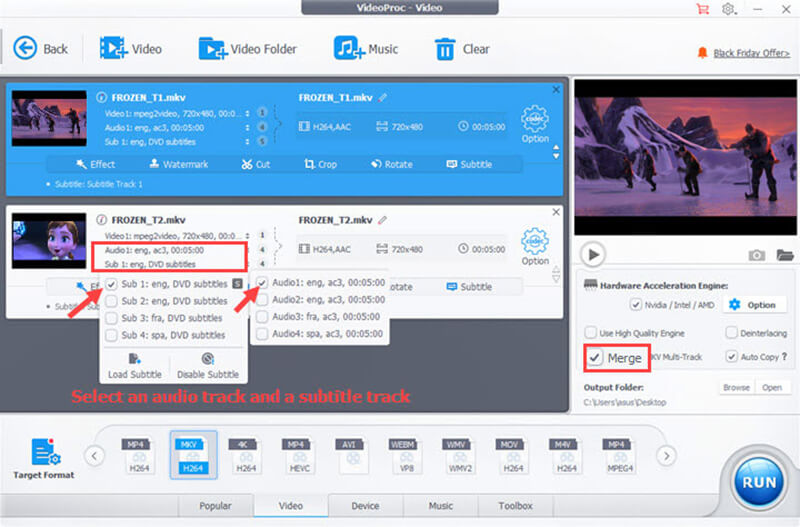
Une fois tous les réglages effectués, cliquez simplement sur le Courir bouton pour démarrer le MKV fusion de vidéos processus.
VideoProc Converter AI est un outil fiable pour fusionner des fichiers MKV. Sa technologie d'IA améliore la qualité vidéo, ce qui en fait une excellente option pour les projets de lycée.
- VideoProc Converter AI est un outil fiable pour fusionner des fichiers MKV. Sa technologie d'IA améliore la qualité vidéo, ce qui en fait une excellente option pour les projets de lycée.
- Traitement rapide avec une bonne qualité vidéo.
- Prend en charge plusieurs formats vidéo.
- Fonctionnalités d'édition supplémentaires telles que le rognage et le recadrage.
- L’IA contribue à rendre la fusion transparente.
- Pas aussi avancé que les éditeurs vidéo professionnels.
- Nécessite une version payante pour toutes les fonctionnalités.
- L’IA ne parvient pas toujours à optimiser parfaitement.
- Peut être gourmand en ressources sur les ordinateurs plus anciens.
123APPLICATIONS
123APPS Online Video Cutter est un outil web permettant de couper, rogner et fusionner des vidéos, y compris des fichiers MKV, sans installer de logiciel. La fonction de fusion de vidéos MKV vous permet de télécharger plusieurs fichiers MKV, de les combiner en une seule vidéo et de télécharger le résultat directement depuis le site web.
Suivez les étapes pour combiner plusieurs fichiers avec cet outil de fusion MKV en ligne gratuit.
Accédez à online-video-cutter.com dans votre navigateur Web.
Clique sur le Fichier ouvert ou glissez-déposez vos fichiers MKV dans la zone prévue à cet effet. Vous pouvez également importer des fichiers depuis Google Drive, Dropbox ou en collant une URL.
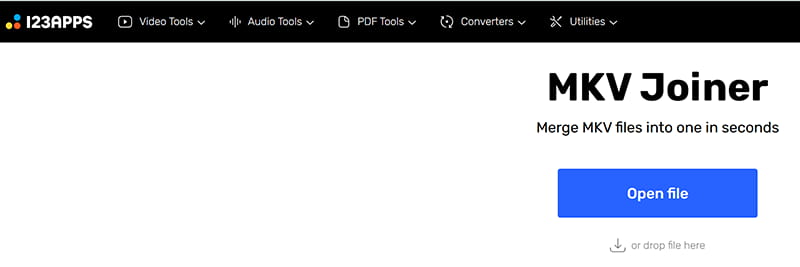
Une fois les fichiers téléchargés, ils apparaîtront sur la chronologie. Vous pouvez les glisser-déposer pour les organiser dans l'ordre de fusion souhaité.
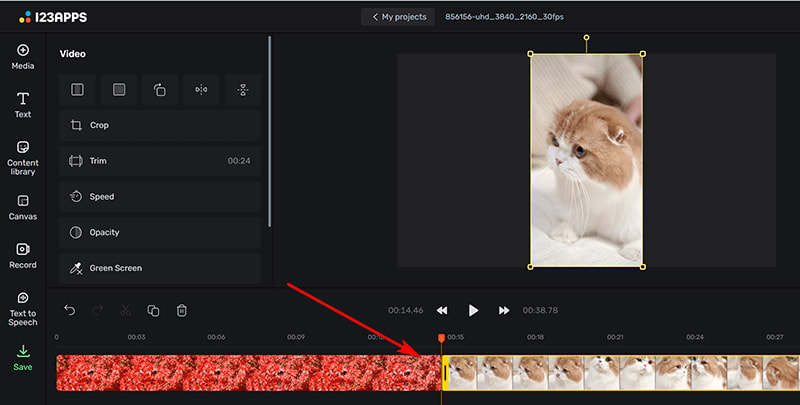
Si vous devez rogner ou recadrer des vidéos, vous pouvez utiliser les outils de montage fournis. Cette étape est facultative.
Après avoir organisé et modifié vos fichiers, cliquez sur le bouton « Enregistrer » en bas à gauche et sélectionnez le format de sortie. Vous avez le choix entre différents formats, comme MP4, MOV, AVI et WMV.
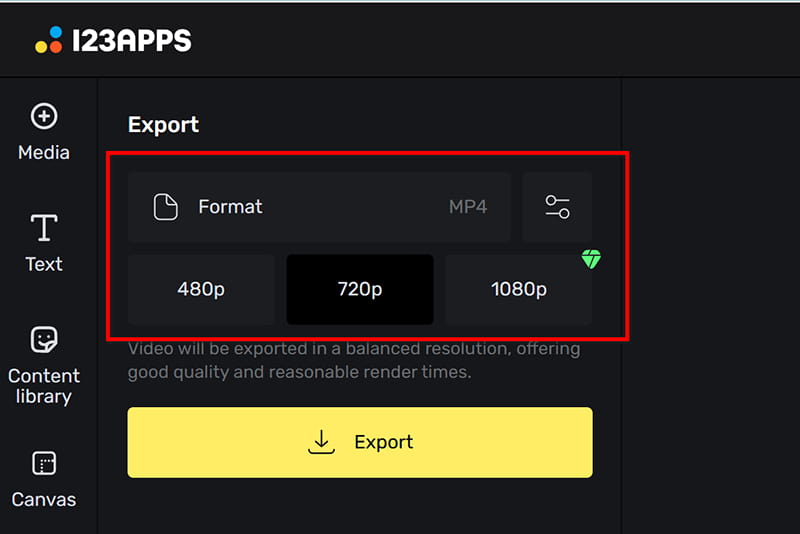
Clique sur le Exporter pour lancer le processus de fusion. L'outil combinera vos fichiers MKV en une seule vidéo.
Une fois la fusion terminée, vous pouvez télécharger la vidéo fusionnée sur votre appareil. Vous pouvez également la partager directement sur les réseaux sociaux si vous le souhaitez.
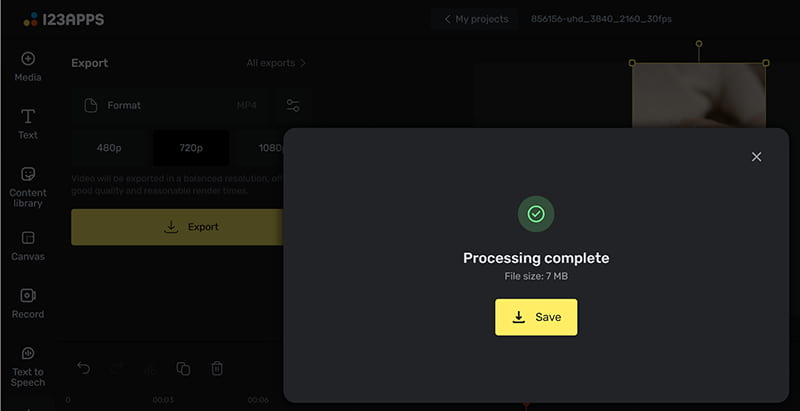
123APPS Online Video Cutter est un excellent choix si vous cherchez un moyen simple et gratuit de fusionner des fichiers MKV sans installer de logiciel. Malgré quelques fonctionnalités avancées, il est performant.
- Utilisation gratuite.
- Aucune installation n'est nécessaire.
- Fonctionne sur n'importe quel appareil.
- Limites de taille de fichier.
- Nécessite une bonne connexion Internet.
- Aucune option d'édition avancée.
- Problèmes de confidentialité liés au téléchargement de fichiers.
Partie 3 : FAQ
Que sont les fichiers MKV ?
MKV Les fichiers (Matroska Video) sont un format de fichier vidéo pouvant contenir plusieurs pistes vidéo, audio et sous-titres. Ils sont populaires pour la diffusion de contenu vidéo de haute qualité et la flexibilité du streaming.
Puis-je fusionner des fichiers MKV sans perte de qualité ?
Oui, l’utilisation d’outils tels que ArkThinker VCU et VideoProc Converter AI garantit que la qualité de vos fichiers fusionnés reste élevée.
Existe-t-il des outils gratuits pour fusionner des fichiers MKV ?
Oui, Weeny Free Video Joiner est un excellent outil gratuit pour fusionner des fichiers MKV sans aucun frais.
Combien de temps faut-il pour fusionner des fichiers MKV ?
Le temps nécessaire à la fusion de fichiers MKV dépend de la taille et du nombre de fichiers à fusionner, ainsi que de l'outil utilisé. En général, cela peut prendre de quelques minutes à une heure.
Conclusion
Fusionner des fichiers MKV n'est pas forcément une tâche ardue. Avec des outils adaptés comme ArkThinker Video Converter Ultimate, 123APPS Online Video Cutter et Weeny Free Video Joiner, vous pouvez facilement fusionner vos vidéos en un seul fichier homogène. Que vous travailliez sur un projet scolaire, créiez une vidéo personnelle ou organisiez simplement votre collection de vidéos, ces outils sont là pour vous.
Que pensez-vous de cette publication? Cliquez pour noter cet article.
Excellent
Notation: 4.8 / 5 (basé sur 487 voix)
Trouver plus de solutions
3 façons de flouter un visage dans une vidéo grâce à l'IA Un guide étape par étape pour fusionner plusieurs vidéos à l'aide de VLC Comment joindre des clips dans Premiere Pro : guide du débutant Pouvons-nous lire des fichiers MKV sur votre iPhone et comment y parvenir Comment recadrer des vidéos MKV – 5 meilleurs outils que vous pouvez choisir 3 méthodes simples pour convertir M2TS en MKVArticles relatifs
- Éditer vidéo
- 4 façons de flouter un visage dans une vidéo grâce à l'IA
- Convertisseurs vidéo 2024 60 FPS pour une qualité supérieure
- Le meilleur format vidéo YouTube que vous souhaitez convertir en 2024
- 3 façons de flouter un visage dans une vidéo grâce à l'IA
- 2 façons de recadrer une dimension vidéo dans CapCut [Guide 2024]
- 3 façons de supprimer le filigrane des vidéos PowerDirector
- Comment supprimer le filigrane des vidéos Renderforest de 2 manières
- Movavi Watermark : Guide complet pour l'ajouter et le supprimer
- Recadrer le fichier WMV à l'aide de 4 méthodes simples pour des résultats rapides
- Comment rendre une courte vidéo plus longue avec 3 méthodes différentes


